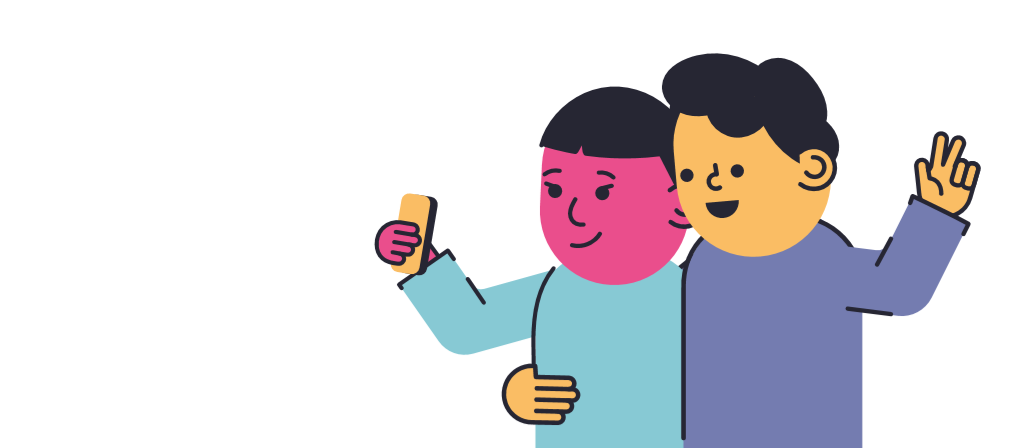أصبح خطأ قاعدة بيانات تحديث Windows المحتمل الذي تم اكتشافه شائعًا ، كما أفاد عدد من مستخدمو Windows 10 .يمنح هذا الخطأ المستخدمين تجربة غير سارة مع Windows Update ويمكن ، في معظم الحالات ، منع تثبيت التحديثات. في بعض الحالات ، يمكن أن يمنع مستكشف أخطاء Windows Update ومصلحها من العمل بشكل صحيح.

توضح هذه المقالة ما يعنيه اكتشاف خطأ قاعدة بيانات تحديث Windows المحتمل ، وأسبابه ، وكيفية حله.
يوصى بالقراءة: غير قادر على الوصول إلى خوادم تنشيط Windows
ما هو خطأ قاعدة بيانات تحديث Windows المحتمل الذي تم اكتشافه؟
في عدد من المناسبات ، يرى المستخدمون خطأ قاعدة بيانات Windows Update المحتمل الذي تم اكتشافه عند إجراء تحديثات Windows. يشير هذا عادةً إلى وجود مشكلات في نظام تشغيل Windows أو حدوث خلل.
الشاشات المزدوجة لا تعمل بعد تحديث الويندوز
ومع ذلك ، يمكن أن تواجه الاستخدامات رسالة اكتشاف خطأ قاعدة بيانات تحديث Windows المحتملة أثناء العديد من العمليات المتعلقة بتحديثات Windows. على سبيل المثال
- عند استخدام مستكشف أخطاء Windows Update ومصلحها لإصلاح بعض مشكلات Windows Update تلقائيًا
- عند تحديد العديد من وظائف إصلاح الكمبيوتر الأخرى مثل إصلاح Windows Update أو إصلاح تلف قاعدة بيانات Windows Update أو إصلاح مكونات Windows Update.
- عندما تقوم بتحديث نظام التشغيل Windows الخاص بك
- عند تثبيت Windows Update يدويًا
عندما ترى خطأ قاعدة بيانات تحديث Windows المحتمل الذي تم اكتشافه ، فقد تواجه أيضًا رموزًا مختلفة أو أحيانًا لا يوجد رمز على الإطلاق. ومع ذلك ، فإن حلولهم هي نفسها كما هو موضح في هذه المقالة.
ما الذي يتسبب في اكتشاف خطأ قاعدة بيانات تحديث Windows المحتمل
كما ذكر أعلاه ، يرتبط هذا الخطأ بـ Windows Update ومكوناته ويمكن أن يحدث في عدد من المناسبات. يمكن أن يكون هناك العديد من الأسباب المحتملة لهذا الخطأ ، بما في ذلك
- المنقذون النظام الفاسد
- عدوى البرامج الضارة أو الفيروسات
- أخطاء البرامج
- برامج تشغيل الأجهزة التي عفا عليها الزمن
- اتصال شبكة ضعيف / غير مستقر
- ذاكرة التخزين المؤقت لـ Windows Update ممتلئة.
- استخدام مفتاح نظام تشغيل Windows تالف أو مقرصن
ملاحظة: على الرغم من أن رسالة الخطأ هذه غالبًا ما تكون مقدمة 'لدراما الكمبيوتر' الأكبر ، فلا داعي للقلق. يمكنك إصلاحه ومواصلة العمل على جهاز الكمبيوتر الخاص بك بشكل طبيعي.
كيفية إصلاح خطأ قاعدة بيانات تحديث Windows المحتمل الذي تم اكتشافه في نظام التشغيل Windows 10
غالبًا ما يتم ترك العديد من المستخدمين مرهقين عندما يواجهون رسالة اكتشاف خطأ في قاعدة بيانات تحديث Windows المحتملة. يمكنك استخدام الحلول التالية لإصلاح هذا الخطأ:
الحلول الأولية
قبل الدخول في الحلول التقنية لخطأ قاعدة بيانات تحديث Windows المحتمل الذي تم اكتشاف رسالة خطأ فيه ، استخدم الحلول البديلة التالية لمحاولة حل المشكلة
- قم بتعديل جهاز توجيه الشبكة الخاص بك لحل المشكلة إذا كانت متعلقة بالشبكة. في بعض الأحيان ، قد تمنع الشبكة غير المستقرة تنزيل تحديثات Windows أو تثبيتها بنجاح.
- قم بفحص جهاز الكمبيوتر الخاص بك باستخدام برامج مكافحة الفيروسات عالية الجودة. من المعروف أن البرامج الضارة والفيروسات تسبب العديد من أخطاء الكمبيوتر. يساعد فحص جهاز الكمبيوتر الخاص بك في إزالة أي برامج ضارة أو فيروسات قد تكون سببًا في حدوث الخطأ.
- قم بتعطيل برنامج مكافحة الفيروسات مؤقتًا في بعض الأحيان ، يمكن لبعض برامج مكافحة الفيروسات التابعة لجهات خارجية شديدة الحساسية وضع علامة على بعض مكونات Windows Update والتسبب في حدوث أخطاء. يمكنك تعطيل برنامج مكافحة الفيروسات مؤقتًا حتى تنتهي من هذا النشاط.
إذا فشلت هذه الحلول في العمل ، يمكنك المتابعة إلى الخطوات التالية لإصلاح خطأ قاعدة بيانات تحديث Windows المحتمل الذي تم اكتشافه.
إصلاح # 1: قم بتشغيل الكمبيوتر في الوضع الآمن
يتيح لك تمهيد الكمبيوتر في الوضع الآمن بدء تشغيل الكمبيوتر بالتطبيقات الأساسية فقط أثناء تشغيل Windows. سيبدأ Windows ويعمل على برامج التشغيل الأكثر استقرارًا فقط. بالإضافة إلى ذلك ، لن تبدأ العمليات غير الأساسية التي قد تكون سببًا في حدوث الخطأ أثناء بدء تشغيل Windows. بهذه الطريقة ، يمكنك تحديد وتعطيل المكونات غير الأساسية التي تعد أسبابًا معقولة لرسالة الخطأ.
لبدء تشغيل الكمبيوتر في الوضع الآمن:
- انقر على بداية زر> حدد ملف رمز الطاقة .
- اضغط على مفتاح التحول لأسفل و انقر فوق إعادة التشغيل .
- في القائمة الجديدة حدد استكشاف الاخطاء > خيارات متقدمة > إعدادات البدء .
- انقر فوق إعادة التشغيل.
- سيتم إعادة تشغيل جهاز الكمبيوتر الخاص بك ، ويقدم لك قائمة - حدد الخيار 4 لتمكين الوضع الآمن (أو الخيار 5 لتحديد Safe Mode with Networking).
بمجرد الوصول إلى الوضع الآمن ، يمكنك مرة أخرى تشغيل برنامج مكافحة البرامج الضارة وإزالة بعض البرامج الضارة الصعبة أو إلغاء تثبيت أي تحديث Windows تم تثبيته مؤخرًا والذي يمكن أن يتسبب في حدوث خلل في Windows. بمجرد الانتهاء من ذلك ، أعد تشغيل الكمبيوتر بشكل طبيعي وتحقق مما إذا كنت لا تزال تواجه رسالة الخطأ.
إصلاح # 2: أعد تشغيل خدمات Windows Update وامسح ملفات Windows Update المؤقتة
أبلغ العديد من المستخدمين أن هذا الخطأ يحدث غالبًا عندما يكون هناك خطأ ما في خدمة Windows Update. قد تؤدي إعادة تشغيل خدمة Windows Update أو إعادة تعيينها إلى حل الخطأ. إليك كيفية إعادة تعيين خدمات Windows Update:
- صحافة يفوز الشعار + R. معًا لفتح مربع حوار التشغيل.
- بعد ذلك ، اكتب services.ms c> ثم اضغط يدخل لفتح خدمات Windows.

- حدد Windows Updat و> انقر على اليمين عليه> ثم حدد قف إذا كان يظهر أن الوضع الحالي هو جري . ومع ذلك ، إذا لم تكن الحالة الحالية لخدمة Windows Update قيد التشغيل ، فيمكنك تخطي هذه الخطوة.
- الآن ، اضغط مرة أخرى يفوز بمفتاح الشعار + E. لفتح ملف استكشاف ص.
- انسخ هذا المسار: C: Windows SoftwareDistribution DataStore > ثم الصقه في عنوان File Explorer ba r> والصحافة يدخل . سينقلك هذا المسار إلى مجلد DataStore.

- صحافة السيطرة + أ > ثم اضغط حذف لحذف جميع المجلدات والملفات الموجودة في مجلد DataStore.

- افتح الآن ملف تحميل برنامج مجلد. انسخ هذا المسار C: Windows SoftwareDistribution تنزيل > ثم الصقه في ملف شريط عنوان مستكشف الملفات > ثم اضغط يدخل .

- صحافة السيطرة + أ > ثم اضغط حذف لحذف جميع المجلدات والملفات الموجودة في مجلد التنزيل.
- الآن أعد تشغيل خدمات Windows Update. ارجع إلى خدمات نافذة> انقر على اليمين على ال تحديث ويندوز أكل> ثم حدد بداية .
بمجرد الانتهاء من ذلك ، حاول مرة أخرى تنفيذ Windows Update ومعرفة ما إذا كنت لا تزال تواجه رسالة اكتشاف خطأ قاعدة بيانات تحديث Windows المحتملة.
إصلاح # 3: إصلاح أو إصلاح ملفات النظام الفاسدة
تعد ملفات النظام التالفة أحد الأسباب الرئيسية لرسالة اكتشاف خطأ قاعدة بيانات تحديث Windows المحتملة. سيساعدك إصلاحها في إصلاح الخطأ وإعادة جهاز الكمبيوتر إلى الوضع الطبيعي.
سوف تستخدم كلا من مدقق ملفات النظام (SFC) وخدمة نشر الصور (DISM) ، أدوات WIndows المضمنة ، لإصلاح هذا الخطأ من خلال موجه الأوامر.
لفتح موجه الأوامر:
- فتح بحث Windows واكتب كمد
- يختار تشغيل كمسؤول r لفتح موجه أوامر غير مقيد
- في موجه الأوامر المرتفع ، اكتب الأوامر التالية أو انسخها والصقها ، ثم اضغط على مفتاح الإدخال بعد كل أمر. ستحتاج إلى البحث عن صحة الكمبيوتر والعثور على الملفات التالفة وإصلاحها جميعًا باستخدام أداة DISM.
DISM / عبر الإنترنت / تنظيف الصورة / scanhealth
استبعاد / عبر الإنترنت / تنظيف الصورة / CheckHealth
استبعاد / عبر الإنترنت / تنظيف الصورة / RestoreHealt ح - ملاحظة: ستحتاج إلى اتصال ثابت بالإنترنت. بالإضافة إلى ذلك ، قد تفشل أداة DISM في حالة تعطل عميل Windows Update.
- أغلق موجه الأوامر وافتحه مرة أخرى بمجرد اكتمال عملية DISM.
- بعد ذلك ، قم بإجراء فحص SFC لفحص وإصلاح الأخطاء الأخرى التي ربما فاتتها أداة DISM. اكتب (أو انسخ والصق) هذا الأمر واضغط على Enter
sfc / scannow (تأكد من وجود مسافة بين sfc والشرطة المائلة للأمام)
قد تستغرق عمليات فحص DISM بعض الوقت حتى تكتمل. لذلك ، تحافظ على صبرك حتى تكتمل العملية ، ثم اخرج من موجه الأوامر وحاول مرة أخرى إجراء Windows Update.
إصلاح # 4: قم بتنزيل التحديثات يدويًا من كتالوج Microsoft Update
إذا استمرت مشكلة اكتشاف خطأ قاعدة بيانات تحديث Windows المحتمل ، فيمكنك تنزيل التحديثات يدويًا من كتالوج Microsoft Update وتثبيتها على جهاز الكمبيوتر الخاص بك يدويًا. أبلغ العديد من المستخدمين أن هذا الحل يعمل.
- افتح Windows Update: اضغط على شعار Wins> ثم اكتب تحديث ويندوز > ثم اضغط يدخل .
- افحص ال التحديثات لا يمكنك تثبيت: انقر فوق عرض المحفوظات .

- دوِّن ملف الشفرة للتحديثات التي تعذر تثبيتها ، على سبيل المثال ، KB3006137.
- افتح ال موجه الأمر > اكتب هذا الأمر معلومات النظام > ثم اضغط على Ente r لعرض نوع النظام الخاص بك.
ملاحظة: يعني جهاز الكمبيوتر الذي يعمل بنظام التشغيل X64 أن نظام التشغيل Windows هو جهاز كمبيوتر يعمل بنظام 64 بت يعمل بنظام التشغيل X86 مما يعني أن نظام التشغيل Windows لديك هو 32 بت. - اذهب الآن إلى كتالوج Microsoft Update الموقع الرسمي.

- بعد ذلك ، اكتب رمز التحديث الذي تريد تثبيته أو تنزيله ، على سبيل المثال ، KB3006137> ثم اضغط على Enter أو انقر فوق بحث.
- بمجرد ظهور نتائج البحث ، حدد التحديث الصحيح لنظام التشغيل Windows الخاص بك> ثم انقر فوق تنزيل.

- ستظهر نافذة مع رابط انقر فوق الرابط لبدء التنزيل.
- بمجرد تنزيل الملف ، انقر نقرًا مزدوجًا فوقه واتبع التعليمات التي تظهر على الشاشة لتثبيت تحديث Windows.
بمجرد تثبيت التحديث ، لن ترى رسالة اكتشاف خطأ قاعدة بيانات تحديث Windows المحتملة مرة أخرى.
تغليف
نعتقد أن هذا البرنامج التعليمي قد ساعدك في تعلم كيفية إصلاح رسالة الخطأ التي تم اكتشافها لخطأ قاعدة بيانات تحديث Windows المحتمل. إذا كنت قد استمتعت بقراءة هذا المقال ، فشاركه مع أصدقائك وزملائك وعائلتك. ارجع إلينا لمزيد من المقالات المفيدة ، وكلها تتعلق بالإنتاجية والتكنولوجيا الحديثة!
إذا كنت بحاجة إلى مزيد من المساعدة ، فما عليك سوى التواصل مع فريق خدمة العملاء لدينا ، المتاح على مدار الساعة طوال أيام الأسبوع لمساعدتك.
لدينا أيضًا عروض ترويجية وصفقات وخصومات على منتجاتنا بأفضل سعر. هل ترغب في الحصول على هذه الصفقات الرائعة؟ يرجى الاشتراك في النشرة الإخبارية لدينا عن طريق إدخال عنوان بريدك الإلكتروني أدناه! احصل على آخر أخبار التكنولوجيا في بريدك الوارد وكن أول من يقرأ نصائحنا لتصبح أكثر إنتاجية.
ربما يعجبك أيضا
> ما هو النظام المقاطعات وكيفية اصلاحها
> كيفية التحقق من البرامج وبرامج التشغيل المتأثرة عند استعادة النظام
> كيفية إصلاح استخدام القرص الكامل Sedlauncher.exe على نظام التشغيل Windows 10